SSH経由でシステムへのリモートアクセスを提供する場合は、リモートでログインしているユーザーに対して、カスタマイズされたメッセージを端末に表示する必要があります。このメッセージは、しばしばその日のメッセージと呼ばれます。このチュートリアルでは、LinuxサーバーのSSHログインでカスタムテキストメッセージを表示する方法を説明します。このチュートリアルではUbuntu20.04を使用しましたが、他のLinuxディストリビューションでも同じ手順で動作するはずです。
前提条件
SSHをインストールする必要があります。
Ubuntuで今日のメッセージを表示する
Linuxでその日のメッセージを表示するには、次の手順を実行する必要があります。
ステップ1:今日のメッセージファイルを作成する
まず、以下に示すコマンドを使用して、システム上にその日のメッセージまたはMOTDファイルを作成する必要があります。
$ sudo nano /etc/motd

このファイルが作成されたら、私たちと同じように、任意のメッセージを入力できます。その後、このファイルを保存して、それぞれのテキストエディタを終了できます。
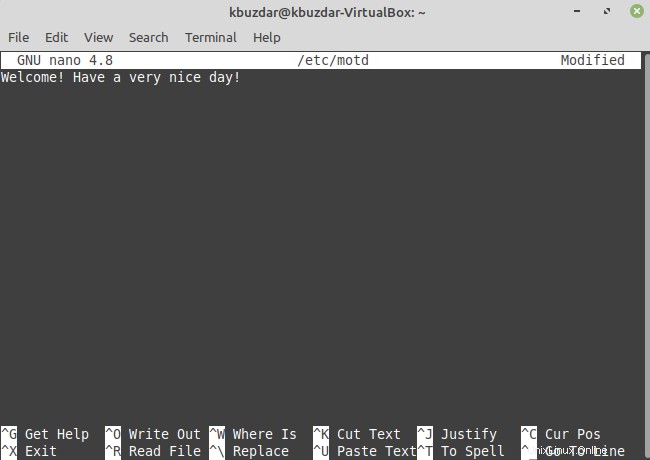
ステップ2:システムのIPアドレスを確認する
2番目のステップは、システムのIPアドレスを確認することです。これは、次のコマンドを実行するだけで実行できます。
$ ip a

LinuxシステムのIPアドレスは、以下の画像で強調表示されています。
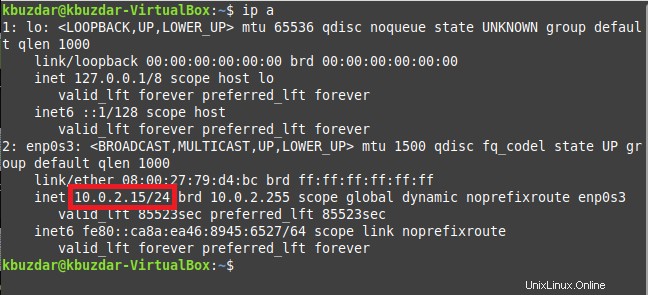
ステップ3:SSHを介してマシンにログインし、今日のメッセージを表示します:
次に、次のコマンドを実行して、SSH経由でマシンにログインする必要があります。このコマンドは、自分のマシンの端末で実行することも、同じネットワーク上の他のマシンを使用してまったく同じ目的を果たすこともできます。
$ ssh 10.0.2.15

このコマンドを初めて実行したため、下の画像で強調表示されているように「はい」と入力して確認を求められました。

その後、次の画像に示すように、LinuxMint20システムのパスワードを入力するように求められました。
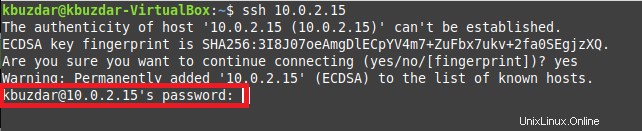
パスワードを入力すると、その日のメッセージが端末に表示され、下の画像で強調表示されます。
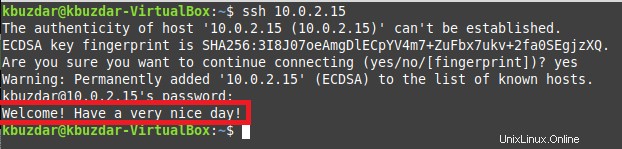
結論
これにより、Ubuntuシステムでカスタマイズされたメッセージファイルを簡単に作成して、ユーザーがSSH経由でシステムにリモートログインするたびに選択した日のメッセージを表示できます。